文章详情页
Win10无法新建文件夹怎么办?Win10无法新建文件夹的解决方法
我们在使用电脑的时候经常会用到新建文件夹这个功能,但是有的小伙伴反馈自己无法新建文件夹,那么如果遇到这种情况应该怎么办呢?下面就和小编一起来看看有什么解决方法吧。
Win10无法新建文件夹的解决方法
1、在电脑键盘中,按下左下角微软win的标志按钮,同时按下字母R,弹出一个新的运行窗口。
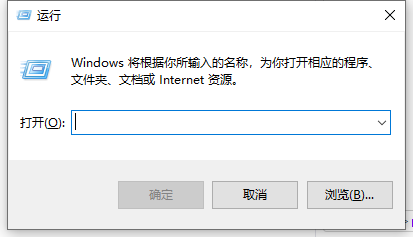
2、在个窗口会有一个打开的搜索栏,在栏目中输入regedit,然后点击下面的确认。此时将弹出注册表编辑器窗口。

3、新弹出的窗口会有一台电脑,然后下面就是他的字文件夹,按照KEY_CLASES_ROOTDirectoryBackgroundshellexcontextMenundrsNew的顺序一次打开文件夹。
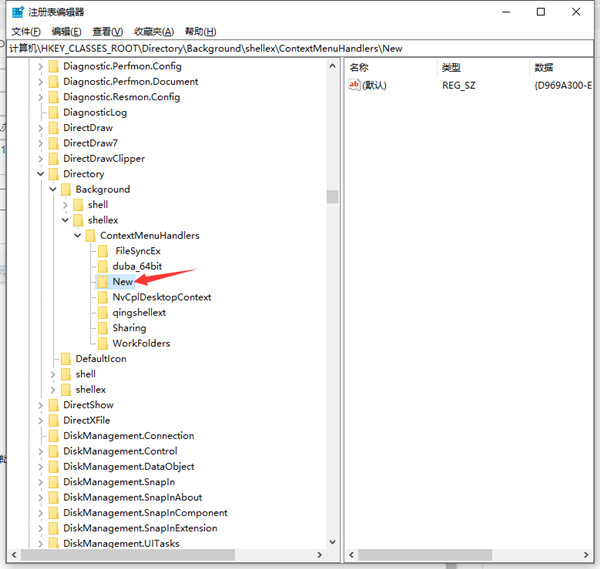
4、在打开的文件夹中,创建一个新的字符串值,在数值数据中输入{D969A300-E7FF-11d0-A93B-00A0C90F2719},然后点击下面确定。
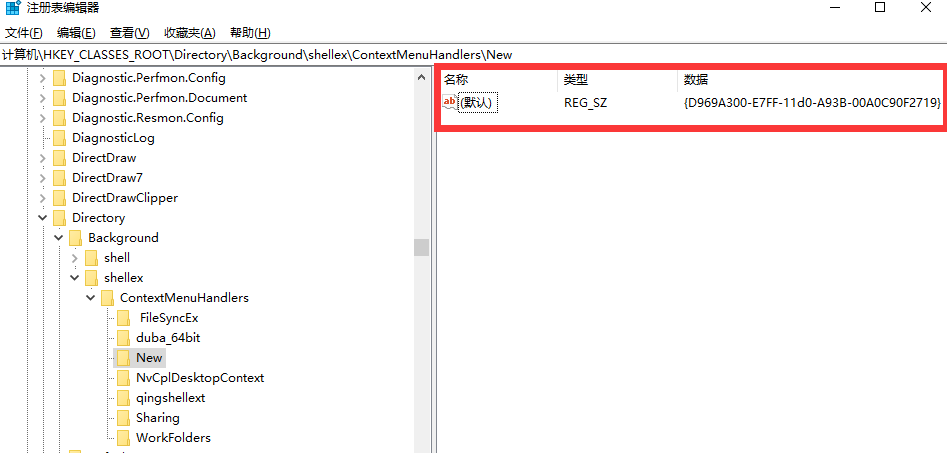
5、鼠标右键可以新建文件夹。
相关文章:
排行榜

 网公网安备
网公网安备